Per creare documenti PDF utilizzando delle foto è necessario disporre di un computer e degli strumenti adatti. Esistono tantissimi programmi per la conversione dei documenti. Ma quanti sono caratterizzati da una versatilità sufficiente a consentire di creare PDF dall’unione di più foto? Prima di entrare nel vivo dell’operazione vera e propria, è importante porci alcune domande: per quale ragione può servire creare PDF con foto? Come è possibile assicurarsi di preservare la risoluzione delle foto? Sarà possibile recuperare le immagini in formato JPG nel caso in cui dovessero servire? Speriamo che questo articolo riesca a rispondere a queste e altre domande. Il software che utilizzeremo per trasformare le foto in PDF è PDFelement, un potentissimo editor di PDF che comprende un ottimo motore di conversione e modalità di operazione flessibili e intuitive. Buona lettura!
Primo Metodo: Come Trasformare le Foto in PDF
Il primo metodo che vogliamo presentarvi riguarda la trasformazione di più foto in PDF, che eseguiremo utilizzando la funzione "Unisci PDF" di PDFelement. Questa funzionalità permette di selezionare più foto e di convertirle contemporaneamente in un singolo PDF. Poiché il formato PDF costituisce il modo migliore per distribuire quantità elevate di contenuti di qualità, questa è una soluzione comodissima per organizzare foto acquisite da condividere con amici e familiari. I PDF generati possono essere protetti con password, caricati sul web, personalizzati con l'aggiunta di didascalie e molto altro. Ma bando alle ciance e vediamo insieme come creare un PDF utilizzando delle foto.
Primo Passaggio. Selezione dell'Opzione "Unisci PDF"
Avviate PDFelement, quindi cliccate sul riquadro "Unisci PDF" sulla destra della schermata principale del programma.

Secondo Passaggio. Creazione di un PDF con le Foto
Verrà aperta la finestra "Unisci File". Cliccate sul pulsante "Aggiungi" in alto a sinistra per procedere con l'importazione delle foto. Questa funzionalità può essere utilizzata per unire e convertire oltre 300 tipologie di file in PDF (ma in questo momento ci interessano solo le foto).
Una volta caricatesi le foto, selezionate la cartella di destinazione in cui salvare il PDF generato. Fatto ciò, cliccate sul pulsante "Avanti" per avviare l'unione delle foto e la creazione del PDF.

Come avete potuto notare, la creazione di documenti PDF utilizzando una raccolta di foto è davvero semplicissima. Ma c'è un altro metodo che PDFelement permette di usare per ottenere un risultato simile. Questo secondo metodo prevede la creazione di un documento vuoto e l'aggiunta delle foto, una per una. Continuate a leggere per scoprire come fare.
Secondo Metodo: Come Trasformare le Foto in PDF
Come accennato, questa procedura necessita dell'uso della funzione di PDFelement per creare PDF vuoti. Il documento verrà poi riempito con le foto da aggiungere, che potranno essere riordinate e ridimensionate come si preferisce.
Primo Passaggio. Creazione di un PDF Vuoto
Avviate PDFelement e cliccate sulla voce "Nuovo" dal menu "File". Immettete un nome per il file, specificatene orientamento e dimensioni (per la stampa, eventualmente) e cliccate su "Vuoto".
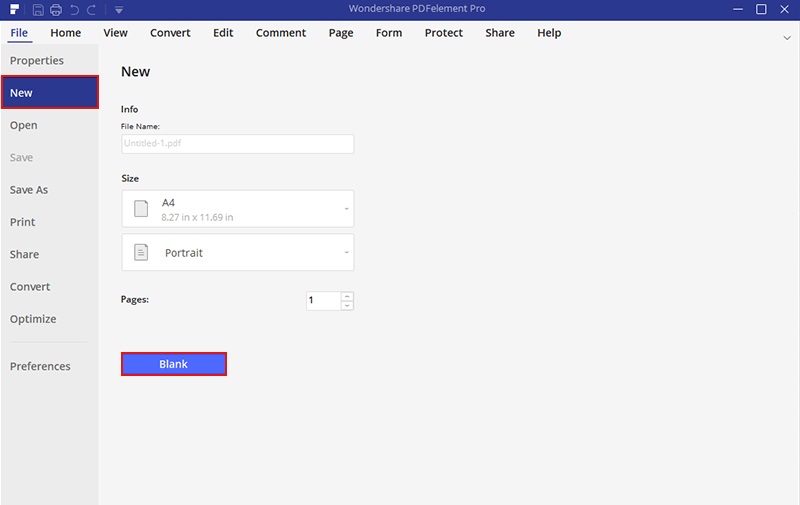
Secondo Passaggio. Inserimento delle Foto
Cliccate sulla scheda "Modifica" dal menu in alto e selezionate l'opzione "Aggiungi Immagine". Si aprirà la finestra "Seleziona Immagine", che vi permetterà di sfogliare le cartelle locali e selezionare le immagini da aggiungere al PDF. Cliccate su "Apri" per importare le immagini nel PDF vuoto. Una volta importate, le immagini possono essere spostate e ridimensionate. Potrete anche aggiungervi delle didascalie, se volete.
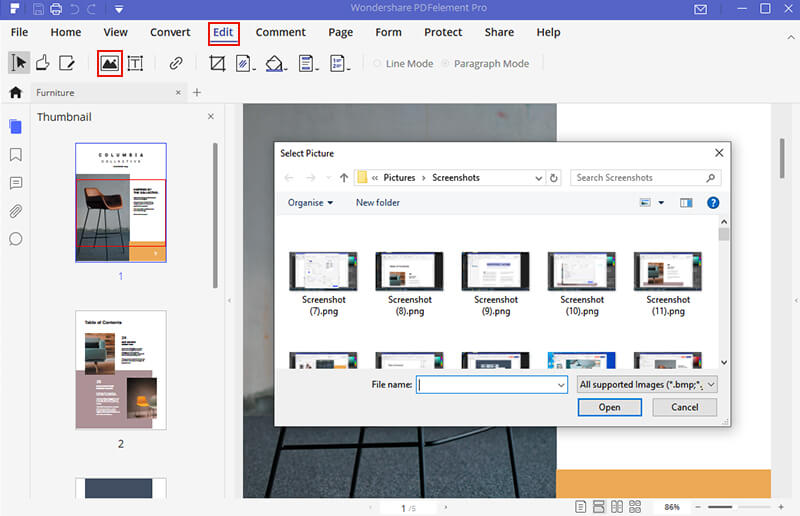
Un modo alternativo per aggiungere immagini a un documento PDF vuoto (oppure già presentante contenuti) consiste nell'aprire il documento e trascinarvi le immagini all'interno, direttamente. Il programma posizionerà le immagini in modo automatico e, successivamente, potrete comunque personalizzare gli attributi di ciascuna foto in modo arbitrario.
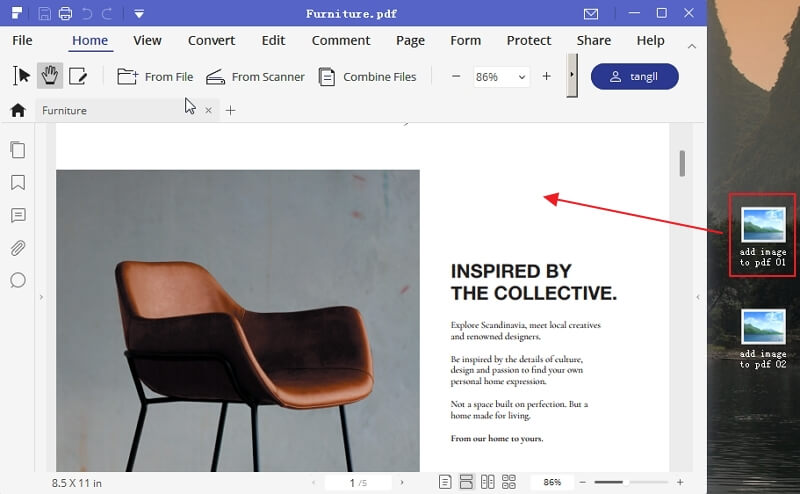
Adesso sapete come creare documenti PDF comprendenti immagini. È importante notare che PDFelement permette di eseguire tantissime altre operazioni utili. Questo programma professionale è pieno zeppo di funzionalità avanzate e strumenti dall'uso intuitivo. A seguire, una breve panoramica del potenziale funzionale di PDFelement.
- PDFelement costituisce una suite completa di strumenti che permettono di gestire i PDF a tutto tondo. Potrete modificare, aggiungere e rimuovere testo, immagini, piè di pagina, intestazioni, numeri di pagina, collegamenti e molto altro ancora. La modalità di modifica offre un set di funzionalità intuitive utilizzabili in modo semplice e rapido.
- La funzione di conversione opera in due direzioni: file di oltre 300 formati diversi (foto comprese, naturalmente) possono essere convertiti in PDF, e i documenti PDF possono essere convertiti in tutti i formati di file più diffusi, tra cui Word, HTML, Excel ed ePub. Le conversioni operate sono precise, rapide e preservano con cura gli attributi e i contenuti dei file originali.
- La protezione dei documenti PDF è semplificata da funzioni per l'applicazione di password, il blocco di modifica e stampa, la redazione, le filigrane e molto altro. PDFelement permette di condividere i documenti in piena sicurezza su servizi come Evernote e Google Drive, consentendo di lavorare con serenità anche con contenuti confidenziali e ufficiali.
- Il programma permette di creare moduli con campi interattivi e di convertire moduli Word statici in campi PDF compilabili. La funzione per il riconoscimento dei campi modulo è in grado di convertire automaticamente i campi non interattivi in moduli compilabili. PDFelement conferisce agli utenti il pieno controllo sulla gestione dei moduli e di altre operazioni cruciali in ambito aziendale.
- PDFelement permette di ottimizzare i PDF per ridurne le dimensioni; funzionalità utilissima per creare documenti condivisibili. Il programma permette anche di gestire file e pagine tramite unione, divisione, estrazione e altre azioni.
- Il software comprende anche funzionalità avanzate tra cui l'elaborazione in blocco e il riconoscimento ottico dei caratteri (OCR); immancabili per gli utenti più esperti. Tantissime aziende hanno bisogno di gestire carichi documentali ingenti che necessitano di elaborazioni rapide. Questi strumenti fungono da grande supporto a tale scopo.
Sebbene PDFelement costituisca una soluzione a dir poco completa per la gestione dei documenti PDF e di altro formato, la caratteristica migliore del programma è il suo costo, che lo rende ben più conveniente di editor popolari come Adobe Acrobat DC e Nitro Pro, pur presentando funzionalità dello stesso livello. L'incredibile gamma di funzioni e strumenti massimizza la produttività degli utenti, permettendo loro di risparmiare tempo e, soprattutto, denaro.
 100% sicuro | Senza pubblicità |
100% sicuro | Senza pubblicità |


Salvatore Marin
staff Editor